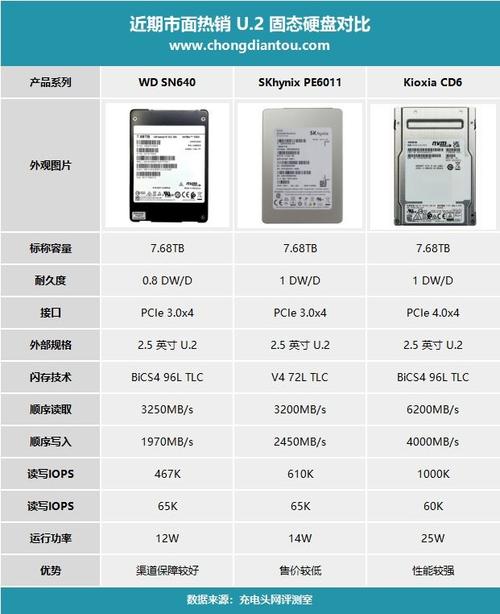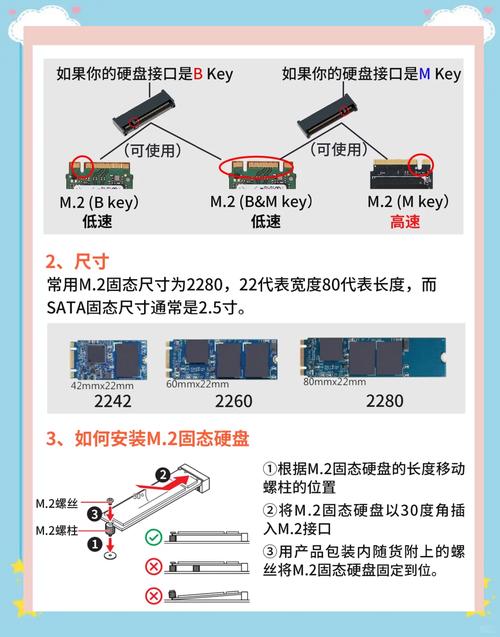新购置的或即将重新启用的固态硬盘,在使用之前必须进行初始化处理,这一环节极为关键,因为它确保了硬盘能被系统准确识别并顺畅地投入使用。下面,我将逐一为大家阐述固态硬盘初始化的各个环节。
初始化前的准备

在启动固态硬盘的初始化流程之前,有几项前提工作是务必留心的。首先,必须对重要信息进行备份,即便新硬盘暂时没有关键数据,养成备份的好习惯同样至关重要。另外,还需确保电脑能够持续获得稳定的电力供应,避免在初始化过程中因电力中断导致数据丢失或硬盘损坏。请确认电源适配器已正确连接,这一步骤有助于保证初始化流程的顺畅进行。
检查硬件连接

确保固态硬盘与电脑硬件连接无阻是关键。必须仔细检查数据线和电源线是否牢固对接,接口有无松动或损坏。若连接不稳定,可能导致初始化失败。此外,可打开电脑机箱,再次确认硬盘安装是否牢固,并确保其放置在合适位置,避免因接触不良影响初始化的顺利进行。
进入磁盘管理

完成了一系列井然有序的准备工作,接下来我们便要着手进行操作,切换至磁盘管理界面。在Windows操作系统中,进入此界面需遵循一定的操作流程。具体步骤是:首先用鼠标右键点击“我的电脑”,在弹出的快捷菜单中选择“管理”选项,随后在打开的管理窗口左侧的菜单中,仔细寻找并点击“磁盘管理”。进入磁盘管理界面后,您能查看到电脑中所有已连接硬盘的详细信息,这些信息全面展示了各硬盘的运行状况和存储空间等具体数据。若固态硬盘未在列表中显示,可能存在硬件连接故障,比如数据线未正确连接或接口存在松动现象。另外,也可能是驱动程序存在问题,例如驱动未安装或驱动版本过于陈旧。在这种情形下,我们必须进行周密的审查,挖掘问题的根本所在,进而加以妥善处理。
选择初始化类型
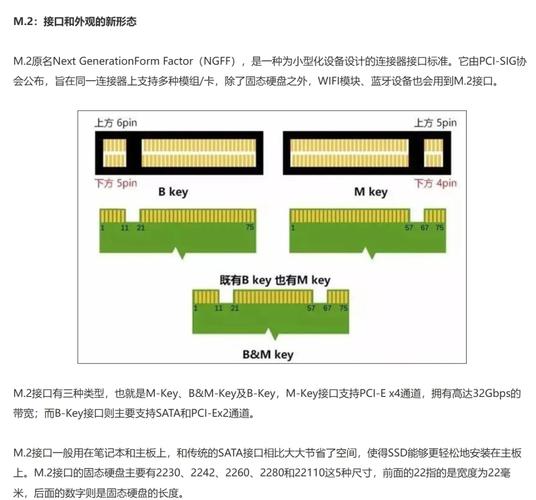
进入磁盘管理界面后,找到固态硬盘所在位置,接下来的步骤是选择合适的初始化方法。在多种分区格式中,主要有MBR和GPT两种。MBR这种分区格式适合容量较小的硬盘,而且它的兼容性较好,不过它所支持的最大容量仅限于2TB。
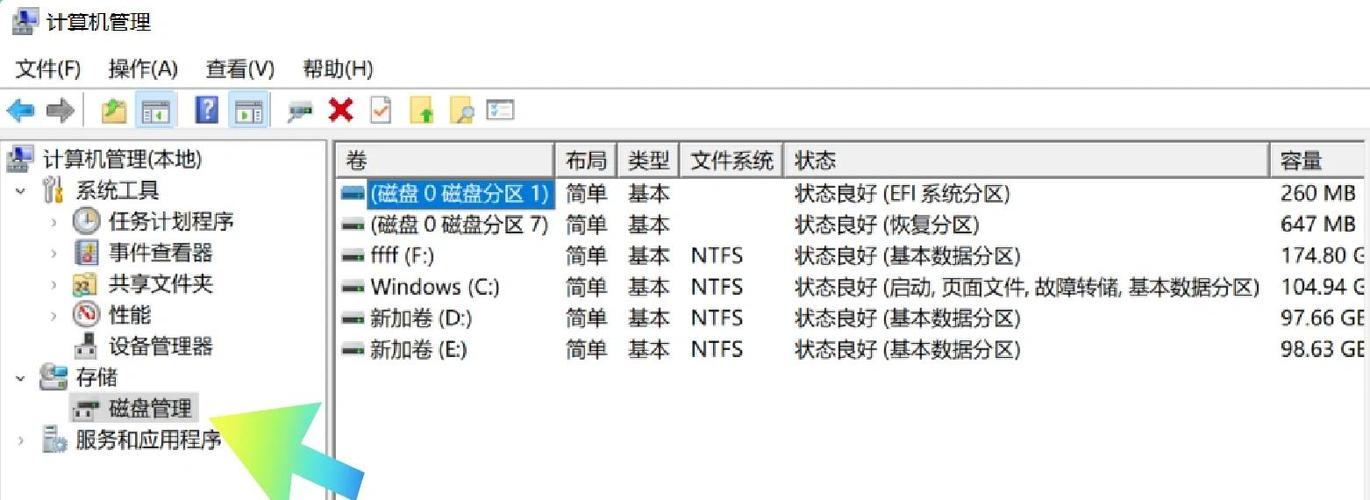
GPT与之不同,它具备适应更大硬盘容量的能力,同时其数据架构也更加先进。正因为如此,它具备了更高的稳定性和安全性。所以在做选择时,你应当考虑到硬盘的容量以及你的实际需求,从而做出最恰当的决策。
完成分区和格式化
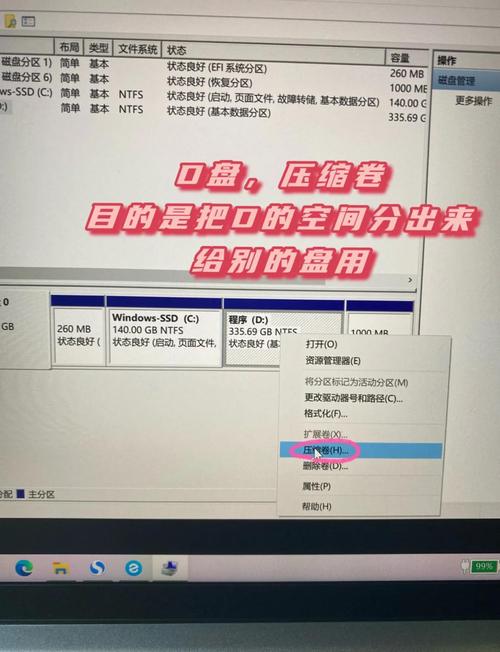
完成固态硬盘类型的选择后,就要进入分区环节。在这一步里,用户可以依据自己的使用需求来设定不同大小的分区。比如,若是频繁存放大量关键文件,不妨设置一个较大的分区;若是主要用于日常办公,文件量不多,那么较小的分区容量或许就足够应对了。
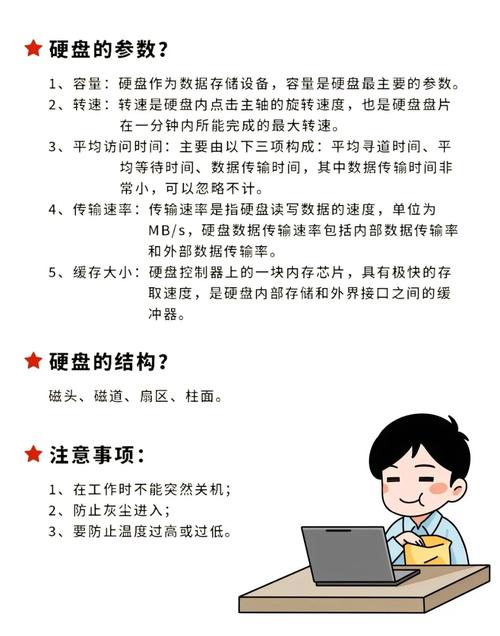
分区操作完成之后,我们得对每个分区进行格式化。在格式化的步骤中,得选择合适的文件系统,比如NTFS或是exFAT。NTFS是Windows系统里普遍采用的文件系统,它不仅安全性高、性能优越,还能有效确保文件数据的安全和系统稳定运行;与此同时,exFAT在多个操作系统间展现出更强的兼容性,使得文件在不同系统间共享变得更为便捷。
测试和使用

初始化、分区和格式化都完成之后,就要对固态硬盘进行测试,目的是检查它是否能够正常运行。可以在硬盘上建立一些文件,或者复制一些数据,以此来测试它的读写速度是否符合预期。如果读写过程顺畅,没有遇到任何阻碍,那就说明固态硬盘的初始化工作已经做得很好了。之后,我们将操作系统部署至该固态硬盘,借助其快速的性能,电脑的运行效率将得到显著提升。